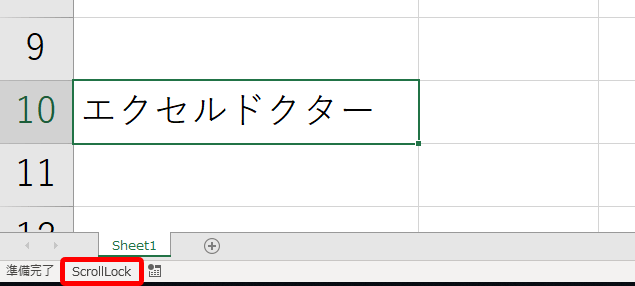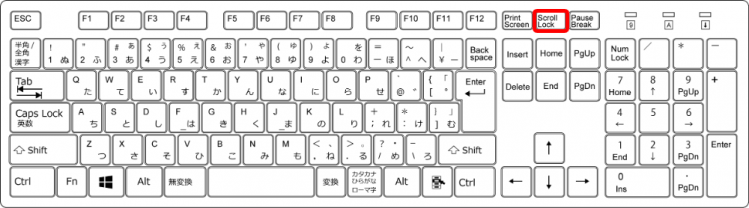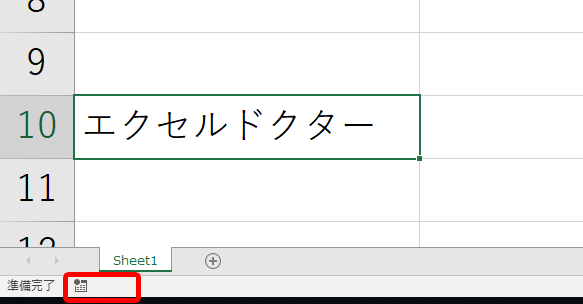エクセルでの作業中に、知らないうちに何かのキーを押してしまい
「あれれ?何かおかしいぞ」
なんて思うことありませんか?
今回は、セルが矢印キーで動かないのにシートだけが上下左右に動く状態になった場合によくある【ScrollLock】を紹介します。
◇記事内のショートカットキー◇
| ScrollLock | スクロールロック |
|---|
※本記事は『OS:Windows10』画像は『Excelのバージョン:2019』を使用しています。
セルを固定してシートを上下左右に動かすショートカットキーの手順
先述したように、セルが固定されてシートが上下左右に動くようになった場合、左下のステータスバーを確認しましょう。
↑ステータスバーに【ScrollLock】と表示されています。
これは、選択セルを固定して、シート全体を上下左右に動かす機能です。
↑ONとOFFは簡単です。
【ScrollLock】を押すたびに、ステータスバーに表示されます。
↑OFFになりました。
知らないうちにキーを押してしまうことってあるよね!

Dr.オフィス
ショートカットキーは、自分が良く使うものを覚えておくだけでも仕事効率がアップするので、ぜひ活用しましょう。
一覧を確認できる記事≫【エクセルショートカットキー】覚えている人は仕事が早い!役立つ便利なショートカットキー一覧も参考にしてください。
役立つショートカットキーに出会えます!